Win11怎么设置截图工具快捷键? Win11自定义截图快捷键的技巧
Win11系统有相应的快捷键可以打开截图工具,但是有些用户想使用自定义的快捷键打开截图工具,方便自己使用,这篇文章是本站给大家带来的Win11截图工具快捷键自定义方法。

1、首先,需要新建一个文本文档;

2、新建文本文档后,打开,并输入以下内容,然后保存:
start snippingtool

3、文本文档的后缀名为 .txt ,需要重命名为 .bat 后缀的批处理程序;

附:Win11显示文件后缀方法
按 Win + S 组合键,打开系统搜索,输入文件资源管理器选项,然后点击打开系统给出的最佳匹配文件资源管理器选项控制面板

文件资源管理器选项窗口,切换到查看选项卡,然后在高级设置下,找到并取消勾选隐藏已知文件类型的扩展名,点击确定保存设置

4、接着,右键点击截图工具.bat,在打开的菜单项中,选择发送到桌面快捷方式;

5、在桌面找到截图工具.bat - 快捷方式,点击右键,在打开的菜单项中,选择属性;

6、截图工具.bat - 快捷方式 属性窗口,点击快捷键(K),然后按键盘上的键即可,这里我设置的快捷键为:Ctrl + Alt + J;

7、按刚才设置好的快捷键,即可打开截图工具,当然,也可以根据截图工具下方的提示按 Windows 徽标键 + Shift + S 以启动截图;

以上就是Win11截图工具快捷键的设置方法,希望大家喜欢,请继续关注脚本之家。
相关推荐:
win11怎么用快捷键锁屏? windows11锁屏的几种方法
windows11系统怎么找到设置? win11设置快捷键操作方法
相关文章
 Win11正式版才推出一段时间,大家对Win11的操作还不是很熟悉,那么win11截图保存在哪?下面一起来看看吧2022-01-24
Win11正式版才推出一段时间,大家对Win11的操作还不是很熟悉,那么win11截图保存在哪?下面一起来看看吧2022-01-24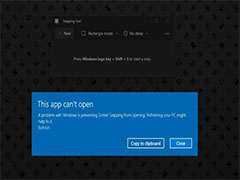
Win11更新补丁KB5008295,修复截图工具崩溃等问题
Win11更新补丁KB5008295,修复截图工具崩溃等问题,下文小编为大家带来了详细介绍,感兴趣的朋友一起看看吧2021-11-06
Win11截图工具“此应用程序无法打开”怎么办?(附解决方法)
Win11截图工具“此应用程序无法打开”怎么办?本文就为大家带来了详细的解决方法,感兴趣的朋友一起看看吧2021-11-04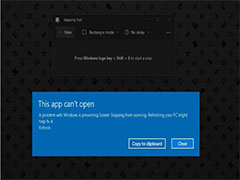 大量 Windows 11 用户反映Win11 截图工具崩溃原因,下文为大家带来详细介绍,感兴趣的朋友一起看看吧2021-11-04
大量 Windows 11 用户反映Win11 截图工具崩溃原因,下文为大家带来详细介绍,感兴趣的朋友一起看看吧2021-11-04
Win11如何使用自带截图功能?Win11自带截图功能使用三种方法
Win11自带截图功能怎么使用?今天小编就为大家带来了Win11自带截图功能使用三种方法,需要的朋友一起看看吧2021-11-03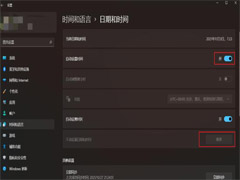
Win11 部分用户遇到截图错误问题,微软承诺将很快修复(附临时解决方案)
Win11 部分用户遇到截图错误问题,微软承诺将很快修复,下文为大家带来了临时解决方案,需要的朋友一起看看吧2021-11-03
Win 11新截图功能怎么样?Win11 的新截图工具亲身体验评测
Win 11新截图功能怎么样?今天小编为大家带来了Win11 的新截图工具亲身体验评测,有兴趣的朋友可以看看2021-08-16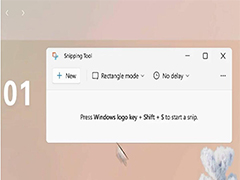 微软首席产品官 Panos Panay 今天透露,Windows 11 将配备更新的截图工具。当前 Windows 10 中可用的截图和草图工具将更新为 Windows 11 中的新体验2021-08-05
微软首席产品官 Panos Panay 今天透露,Windows 11 将配备更新的截图工具。当前 Windows 10 中可用的截图和草图工具将更新为 Windows 11 中的新体验2021-08-05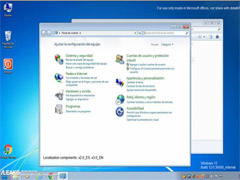 网络上日前曝光了微软新一代Win系统的截图,版本号是Windows 12 Build 12.0.30000,从标记来看仅限于微软内部测试,详细内容下文将为大家详细介绍2021-07-26
网络上日前曝光了微软新一代Win系统的截图,版本号是Windows 12 Build 12.0.30000,从标记来看仅限于微软内部测试,详细内容下文将为大家详细介绍2021-07-26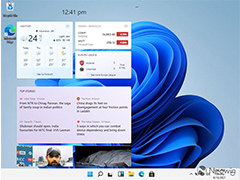
Win11 Build 21996.1 Dev版怎么样? win11系统截图欣赏
Win11 Build 21996.1 Dev版怎么样?今天网上突然爆出了win11的iso镜像,很多朋友安装以后把系统截图放出来给未安装的朋友欣赏,邢喜请看下文高清大图2021-06-16


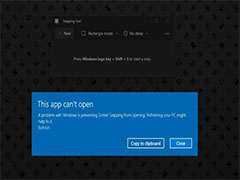

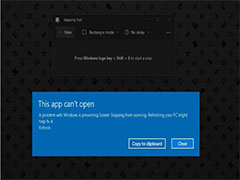

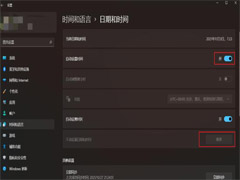

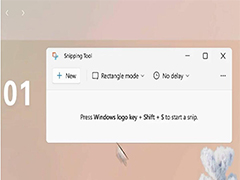
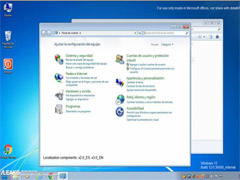
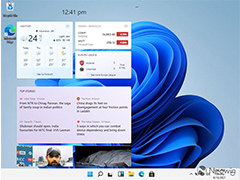
最新评论